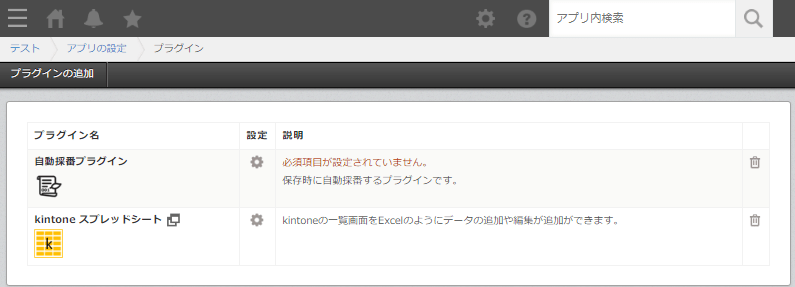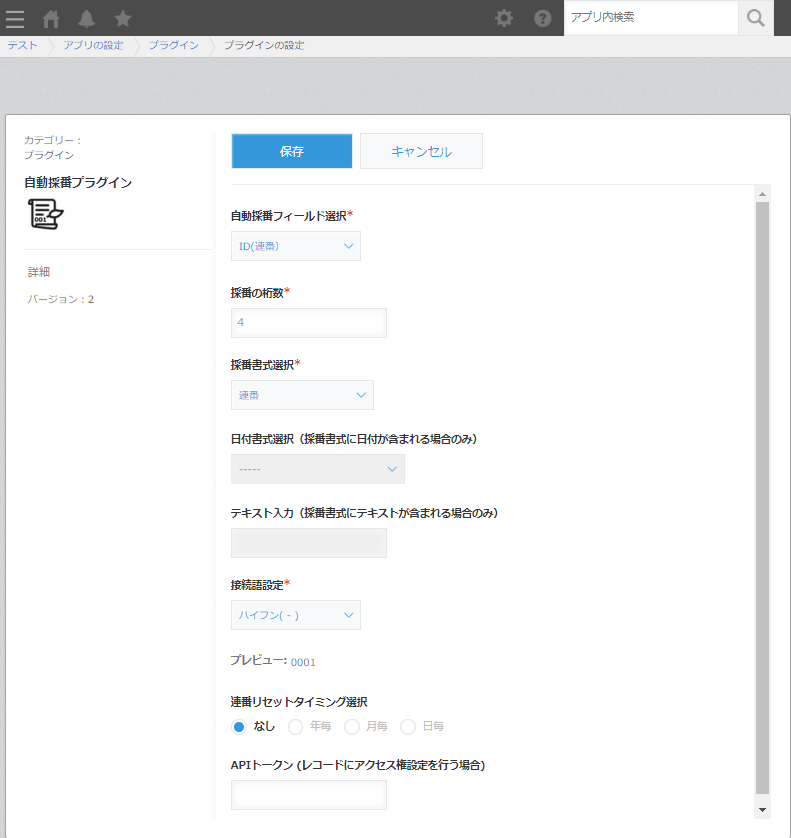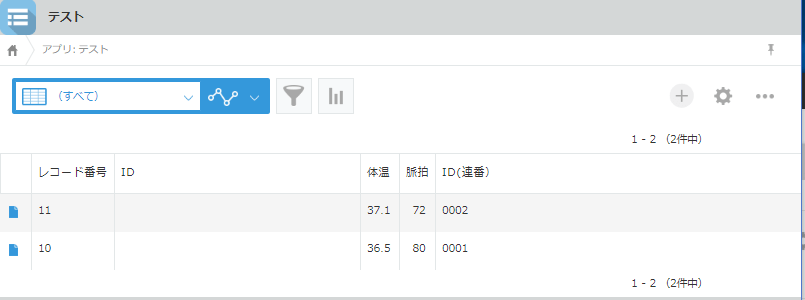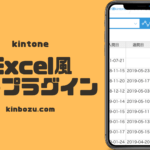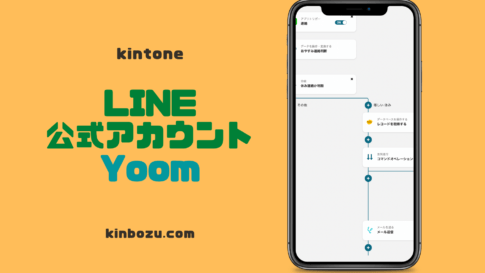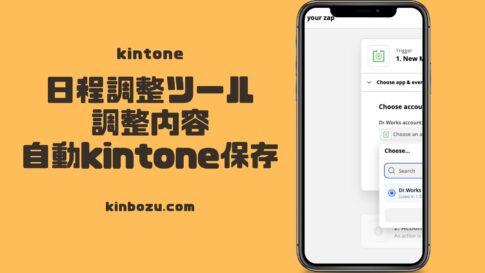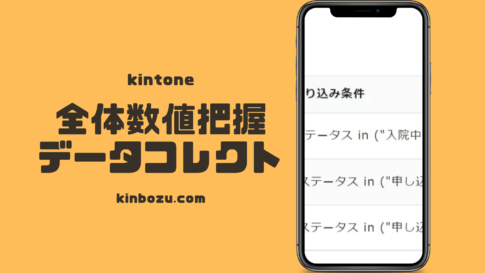kintoneのデータを入力すると自動的に「レコード番号」が振られます。
それとは別にIDを作りたいと考えた場合、自身でIDをいちいち入力していくのは管理が大変です。
また、レコードを削除した場合、そこに使われていたIDを新しく振り直す場合も作業が考えただけで面倒くさいですね・・・
ということで、今回は無料で公開されているkintoneプラグインを使用して自動でIDを採番してみましょう。
kintone 自動採番プラグインの準備
kintone Developer Networkで公開されている自動採番プラグインを利用しますので、以下のサイトからプラグインをダウンロードしましょう。
上記のサイトに詳しく導入方法まで書いていますが、このページでも試しに導入~実際の使用まで簡単に書いていきます。
kintoneプラグイン追加
ダウンロードしたプラグインデータをkintoneに読み込ませた後、プラグインを使用したいアプリの設定画面よりプラグインを選択します。
プラグイン導入に関しては以下のページもご参考ください。
〇kintone(キントーン)プラグイン導入方法
設定ボタンからkintone自動採番プラグインの設定画面に入ります。
kintone自動採番プラグインの設定方法
〇自動採番フィールドの選択
〇採番の桁数
〇採番書式選択
〇日付書式選択
〇テキスト入力
〇接続語設定
〇プレビュー
〇連番リセットタイミング
〇APIトークン
〇自動採番フィールドの選択
自動採番の結果をどのフィールドに反映させるか選択します。
今回は「ID(連番)」というフィールドを選択しました。
〇採番の桁数
その名の通り何桁で採番を管理するのか。レコード数が多い場合は桁数を増やすことで対応できます。
今回は4桁を設定しましたので、0001からの採番スタートとなります。
〇採番書式選択
番号だけで採番するのか、文字や日付などを採番として使用するかを選択します。
・連番
・日付+連番
・日付+テキスト+連番
・テキスト+連番
・テキスト+日付+連番
〇日付書式選択
もし採番書式選択で日付を含む採番書式を選択した場合、日付の表示方法を以下より選択します。
・年月日(YYYYMMDD)
・年月(YYYMM)
・月日(MMDD)
・月日年[西暦4桁](MMDDYYY)
・月日年[西暦2桁](MMDDYY)
・月年[西暦4桁](MMYYYY)
・月年[西暦2桁](MMYY)
・年[西暦4桁](YYYY)
・年[西暦2桁](YY)
〇接続語設定
項目ごとを繋ぐ、または区切る際に使われる記号の設定です。下記の2パターンから選択できます。
・ハイフン( - )
・アンダースコア―( _ )
〇プレビュー
上記で設定した項目の場合どういった採番になるのか確認できます。
以下の設定をした場合プレビューは
18-東-00001
となります。
・自動採番フィールドの選択 ID(連番)
・採番の桁数 5桁
・採番書式選択 日付+テキスト+連番
・日付書式選択 年[西暦2桁](YY)
・テキスト入力 東
・接続語設定 ハイフン( - )
〇連番リセットタイミング
その名の通り連番をリセットするタイミングです。
・なし
・年毎
・月毎
・日毎
なしを選択すると年月などでリセットされず継続して採番されます。月毎であれば月ごとに連番がリセットされますので、採番書式選択に日付などを入れておく必要があるでしょう。
〇APIトークン
レコードにアクセス権設定を行う場合に使用します。
kintone自動採番プラグインの設定例
実際に情報入力してみると以下の様に、ID(連番)が自動で出来るようになります。
データをエクセルなどで書き出す場合や、他のシステムに読み込ませる場合などIDを振っておくことは非常に大切です。
レコード番号でもある程度対応できるかもしれませんが、自動採番プラグインは汎用性が高いのでおすすめです。